目錄
iPhone SIM 卡讀不到的原因有很多,如果是由於 iPhone 系統異常導致的讀不到,常規方案沒辦法解決。推薦使用 iPhone 萬用修復軟體——Passvers iOS 系統修復來進行快速智能修復,幫助 iPhone 回復到正常狀態,操作簡單,無需擔心資料丟失。
有不少網友反應說新入手的「 iPhone 15 Pro max」總是出現手機 SIM 卡讀不到的情況,有些不僅無法偵測自己的 SIM 卡,連 Apple 店員提供的測試卡也無法讀取。iPhone 讀不到 SIM 卡就沒辦法連接到移動數據,也就意味著沒辦法撥打電話,或是接收和發送短訊息,大大影響工作和生活,真的會讓人抓狂。
為什麼會這樣? iPhone SIM 卡無法讀取時應該怎麼快速修復呢?不用擔心,本篇文章為你整理了導致 iPhone SIM 卡讀不到的常見原因和 7 個簡單有效的解決方法,還有專業修復軟體推薦,助你一鍵修復 iOS 系統問題導致的 SIM 卡讀取失敗。話不多說,快點一起往下看吧!
iPhone SIM 卡偵測不到的可能原因
如果你已經確認過 iPhone 有正確地安裝 SIM 卡,但仍然讀不到,收到類似「無效的 SIM」或是「尚未安裝 SIM 卡」的提示,造成這種情況的原因有很多種。為了能夠更快更有針對性地解決這個問題,我們需要先瞭解一下可能會造成 iPhone SIM 卡偵測不到的原因。
- SIM 卡無效或氧化損壞,這種情況下建議聯繫電信業者更換新的 SIM 卡。
- SIM 卡鬆動或是沒有插好。
- iPhone 的 SIM 卡插槽損壞,可能會導致接觸不良。
- SIM 卡與手機型號不相容、過期或被鎖定。
- 網路問題導致手機顯示「無 SIM 卡」。
- iOS 系統錯誤錯誤或設定導致 iPhone 無法識別 SIM 卡。
iPhone SIM 卡讀不到的常見解決方案
針對 iPhone SIM 卡讀不到的情況,下面會介紹 7 個常見的解決方法,幫你快速修復。如果你想要節省時間,不想一一排查,也可以直接參閱最後為你貼心準備的萬用方法,使用專業工具智能修復無法偵測 SIM 卡問題。
1. 重啟你的 iPhone
重啟 iPhone 可以解決很多程序錯誤和故障問題,因此如果你的 iPhone 無法讀取 SIM 卡,建議先重新啟動看看。注意不同的 iPhone 機型,重啟的操作方法也會有所不同。
- iPhone 8 或更早機型:按住側邊「電源」按鈕,直到出現關機滑塊,拖移滑塊即可關機。重新開機時可長按側邊按鈕,直到畫面出現 Apple 標誌。
- iPhone X 或更新機型:同時按住任一「音量」按鈕和側邊「電源」按鈕,直到出現關機滑塊,拖移滑塊即可關機。重新開機時可長按側邊按鈕,直到畫面出現 Apple 標誌。
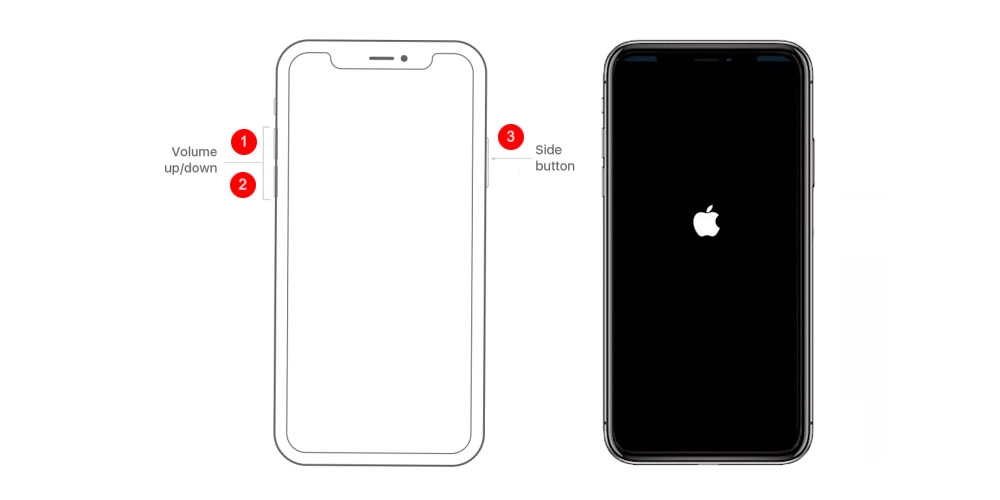
2. 清理並重新插入 SIM 卡
如果你的 SIM 卡上面有灰塵或髒汙,也可能會導致 iPhone 無法識別,出現「無 SIM 卡」或「SIM 卡無效」的提示。這種情況下你可以先將 SIM 卡拔出,檢查 SIM 卡是否存在損壞或腐蝕跡象,如果沒有可用軟毛牙刷輕輕擦拭乾淨,或使用氣壓罐輕輕地吹去 SIM 卡上面的灰塵,然後再重新插入 iPhone 卡槽,並確保 SIM 卡托盤的固定件沒有損壞。
3. 換一張 SIM 卡
將另外一張可以正常使用的 SIM 卡插入你的 iPhone,確認是否由於你的 iPhone 手機故障才導致的 SIM 卡無法識別。如果你的 iPhone 讀不到自己的 SIM卡,但在插入其他 SIM 卡時又能夠正常識別,說明你的 SIM 卡已經損壞,這種情況下建議聯繫運營商零售店更換一張新的 SIM 卡。
4. 檢視電信業者設定
如果你的電信業者更改了手機連接網路方式的設定,也可能會導致 iPhone 讀不到 SIM 卡。當你的 iPhone 收到「無效的 SIM」或「尚未安裝 SIM 卡」的提示時,你需要先確保有可用的無線電信業者方案,然後按照下面的步驟檢視電信業者設定是否已更新。
- 打開 iPhone,轉到「設定」>「一般」。
- 點擊「關於本機」。
- 如果需要更新,你會收到「更新」的提示,之後點擊「更新」來更新即可。
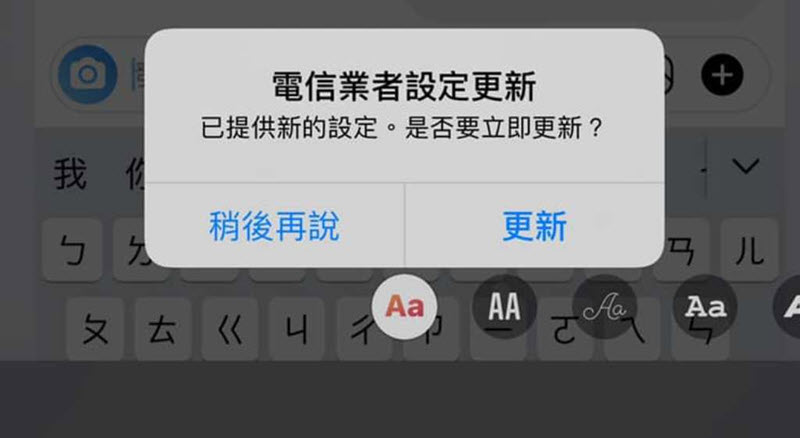
5. 更新 iOS 系統版本
如果你的 iPhone 系統版本過舊,可能會由於軟體問題導致 iPhone 無法正常識別 SIM 卡。你可以按照以下的步驟,檢查是否有更新的 iOS 版本可用。
- 打開 iPhone,前往「設定」>「一般」。
- 點擊「軟件更新」,如果有可用的更新,請繼續並點擊立即安裝。
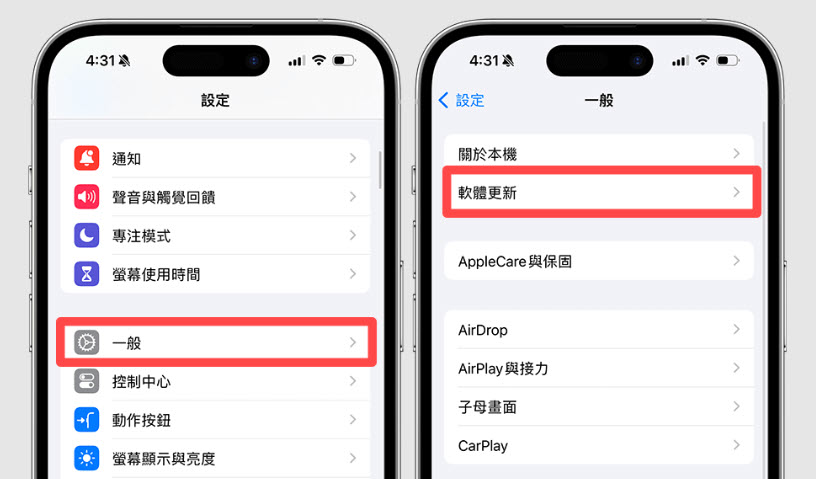
6. 將 iPhone 網路重置
iPhone 讀不到 SIM 卡的另外一個原因可能是由於網路設定錯誤,你可以嘗試重置網路設定來進行修復。但這個操作會刪除之前所有的無線連線,包括你所保存的 Wi-Fi 密碼和自定義設定,建議重置前妥善保管。具體的操作步驟如下:
- 打開 iPhone,前往「設定」>「一般」。
- 點擊「重置」,然後選擇「重設網絡設定」。
- 輸入密碼後再次點擊「重設網絡設定」,即可將 iPhone 重置網路設定。
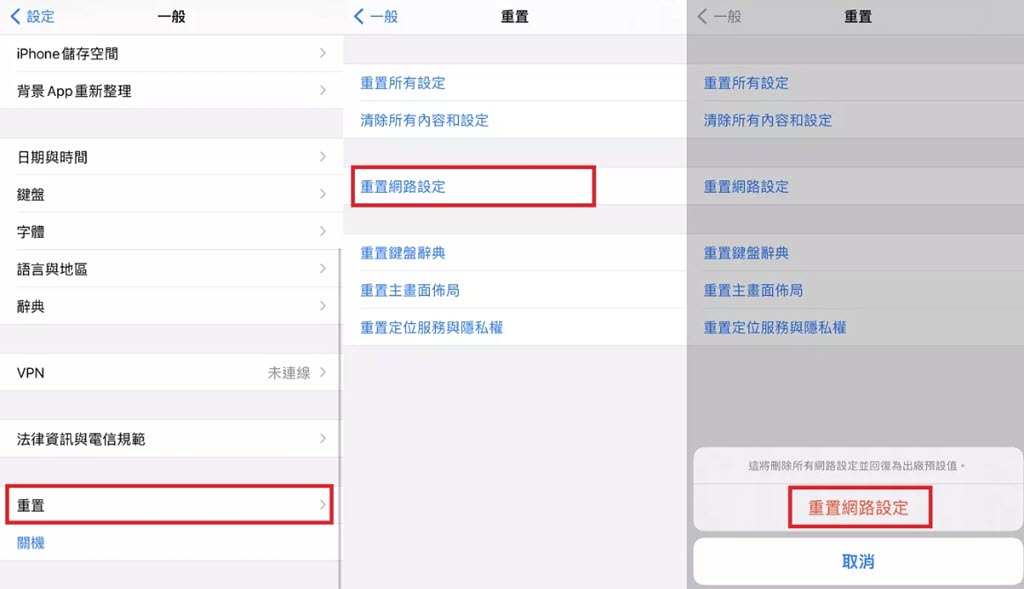
7. 求助電信運營商
如果你已經試過了以上提到的所有方法但都不奏效,或者恰好裝的不是實體卡,是虛擬的 eSIM 卡,那麼你可能需要求助電信業者。運營商可以幫忙驗證你的帳戶,如果發現偵測不到的狀況是有與網路相關的問題,或許他們可以提供相關的故障排除方案。
【高效萬用】使用專業工具一鍵修復 iPhone 無 SIM 卡/讀不到問題 🔥
如果你已經試過了以上介紹的所有常規解決方案,但 iPhone 依然沒辦法讀取 SIM 卡,這種情況可能是由於 iOS 系統異常引起的,你可以使用下面介紹的專業的 iPhone 萬用修復軟體來進行救援。
Passvers iOS 系統修復是一款專業的 iOS 系統修復軟體,它自帶有三種系統修復模式,針對比較常見的 iOS 作業系統問題,譬如 iPhone 當機、充不進去電、黑熒幕、重複開關機、更新後卡住、iPhone 過熱發燙,以及本篇提及的 「iPhone SIM 卡讀不到」的問題,都可以輕鬆高效解決。Passvers 不僅可以深層次地掃描和修復 iOS 系統異常,幫助 iPhone 回復到正常狀態,而且操作簡單,過程中無需擔心會有資料丟失。
更多特色功能,帶你一探究竟:
- 支援修復多種 iOS 系統問題,極速修復成功率高。
- 三種修復模式,快速修復 iPhone SIM 卡無法讀取的難題。
- 支援所有手機版本,完美相容 iPhone 16/15/14/13/12 和 iOS 18/17/16 等各系統機型。
- 一鍵智能偵測識別,無需逐一排查原因。
- 簡單易用操作簡單,無需專業知識也能完成。
Passvers 的功能強大,但使用方法非常簡單,只需要透過簡單三步,就可以快速修復因 iOS 系統問題引起的 iPhone SIM 卡讀不到的問題,一起來看看如何操作吧!
第 1 步:在電腦上下載安裝 Passvers 後,使用 USB 線將 iPhone 連接到電腦。在此過程中,需保持 iPhone 與電腦連接穩定無中斷。
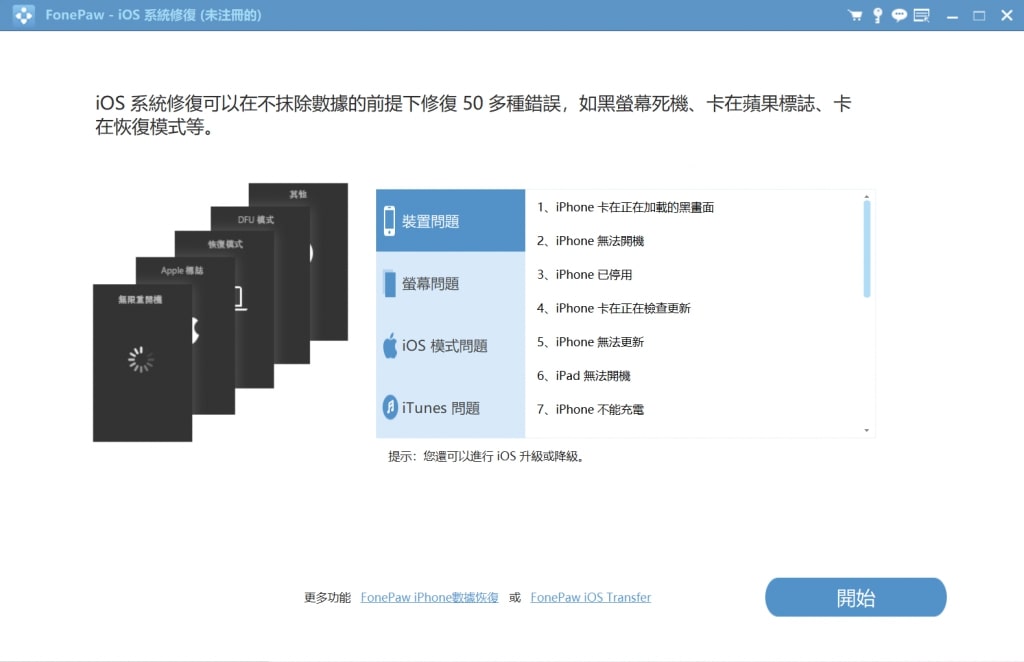
第 2 步:根據實際情況,選擇「免費快速修復」模式或「標準模式」,然後點擊「確認」按鈕開始修復,這兩種模式修復 iPhone 的系統問題時不會刪除任何資料。

第 3 步:按照程式指引操作,之後會進入修復模式,選擇對應的修復韌體包,點擊「下一步」執行自動修復。修復過程中需保持 iPhone 與電腦的連接狀態,修復時請不要使用 iPhone。
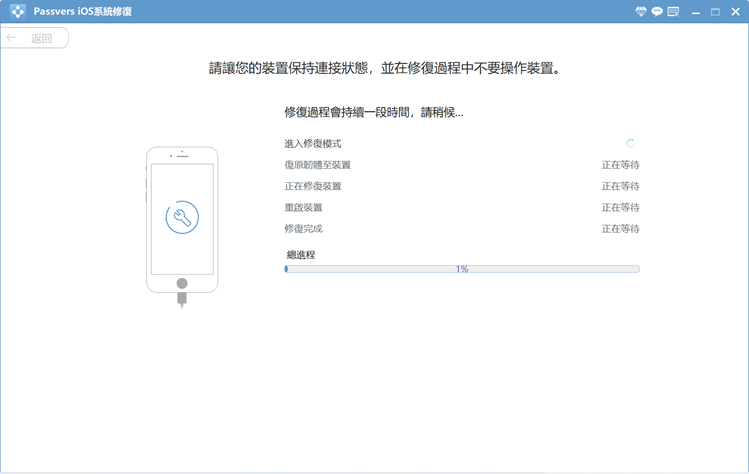
以上就是使用 Passvers iOS 系統修復來解決 iPhone iOS 系統異常的具體方法,簡單方便,無需尋求外援,在家就能解決因系統異常引起的 iPhone SIM 卡讀不到的問題。其他常見的譬如 iPhone 黑屏、熱點斷線等的疑難問題,也可以輕鬆解決。Passvers 在修復過程中不會刪除 iPhone 上的任何資料,完全不用擔心會丟失重要檔案。這麼實用的 iOS 系統修復軟體,真的非常值得一試。
總結
這就是關於 iPhone SIM 卡讀不到的所有解決辦法啦,無論你的 iPhone 是偶然辨識 SIM 卡失敗還是一直無法偵測到,都可以根據實際情況選用合適的方案來修復。
不過以上提到的常見方法僅在特定情境下有效,如果是 iOS 系統出現了異常,更推薦使用專業修復工具—— Passvers iOS 系統修復來救援。三種修復模式智能偵測,幫你快速解決 iOS 系統錯誤引起的 SIM 卡讀取失敗問題,無需逐一排查原因,更加省時省力,成功率更高,現在就下載用起來吧!
關於 iPhone SIM 卡讀不到的常見問題
iPhone SIM 卡讀不到維修價格大概多少?
零件問題導致的 iPhone SIM 卡無法讀取通常是由於 iPhone 主機板上的通訊模組故障導致的,蘋果快修店的話一般都會先幫你拿回蘋果原廠檢測,排查故障後再維修,維修費用會視情況而異。如果超過保固期,維修的收費大概會在 3000-6000 元不等(主機板通訊組的硬體零件問題),即使不修大概率也會收取數百元的檢測費。因此更建議先用文章中提及的方法排查解決,如果你不想那麼麻煩,可以直接使用文中的專業修復工具 Passvers 排除軟體問題,再去維修,減少不必要的花費。
沒有 SIM 卡可以正常使用 iPhone 嗎?
iPhone 沒有插入 SIM 卡也可以用,但會有部分功能受限。沒有 SIM 卡意味著 iPhone 不能連接到行動數據,但可以正常連接至 Wi-Fi 網路,雖然可以聯網,但無法發送/接收簡訊、無法打電話等,也無法使用地圖或是導航,給生活和工作帶來極大的不便。因此還是建議盡快修好,以便正常使用 iPhone 所有功能。